Configurer SmartThings sur votre téléviseur intelligent Samsung

Vous vous êtes enfin assis sur le divan après une longue journée et au moment où vous alliez faire jouer un film, vous réalisez que vous avez laissé les lumières de la cuisine allumées. Pas besoin de se lever de cet endroit confortable. Utilisez SmartThings pour contrôler les appareils qui y sont connectés à partir de votre salon sur votre téléviseur. Avec l’aide du tableau de bord de SmartThings, vous pouvez surveiller et contrôler tous vos appareils SmartThings afin que votre domicile soit complètement connecté.
Remarque : L’information fournie concerne les téléviseurs vendus au Canada. Les écrans et les réglages peuvent varier pour les téléviseurs vendus dans d’autres pays. Les fonctionnalités de SmartThings sont les mêmes sur tous les modèles pris en charge et sont offertes sur la plupart des nouveaux téléviseurs intelligents Samsung.
Avant de pouvoir utiliser et contrôler tous vos appareils intelligents, vous devez configurer l’application SmartThings sur votre téléviseur.
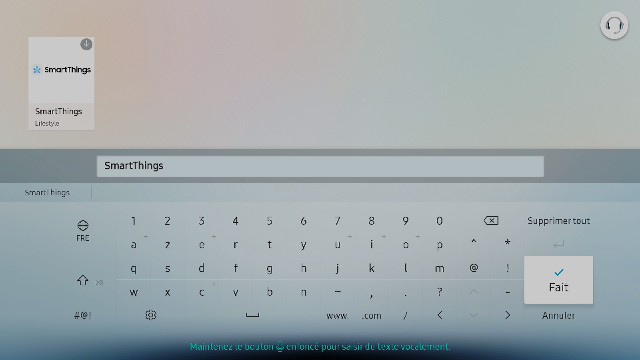
SmartThings est offerte sur votre téléphone et plusieurs autres appareils, mais que se passe-t-il lorsque votre téléphone est à l’autre bout de la pièce? Aucun souci! Vous pouvez utiliser votre téléviseur.
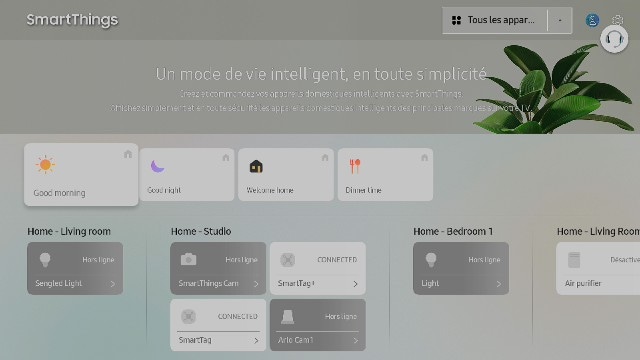
Remarque : Si vous voulez vérifier si votre téléviseur prend en charge SmartThings, vous pouvez le faire directement à partir de l’application SmartThings.
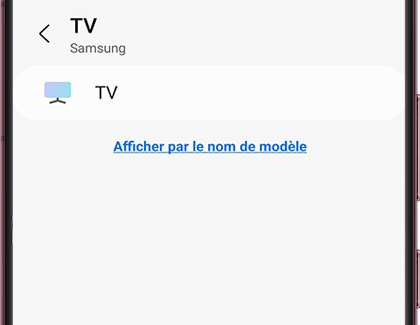
Merci pour votre avis
Veuillez répondre à toutes questions.